bdmv 转化格式
bdmv 转化格式
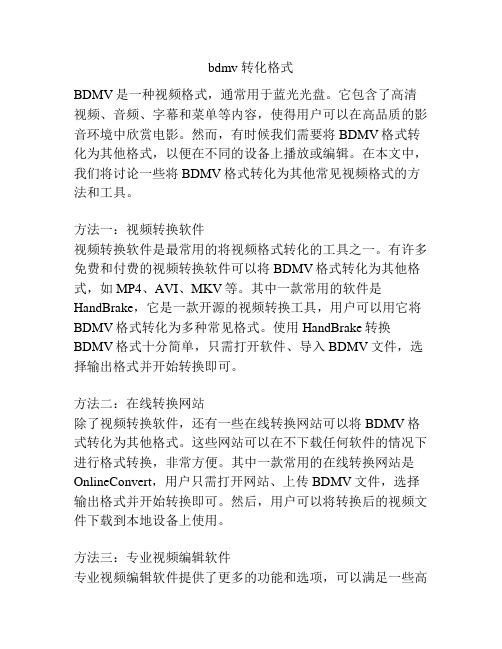
bdmv 转化格式BDMV是一种视频格式,通常用于蓝光光盘。
它包含了高清视频、音频、字幕和菜单等内容,使得用户可以在高品质的影音环境中欣赏电影。
然而,有时候我们需要将BDMV格式转化为其他格式,以便在不同的设备上播放或编辑。
在本文中,我们将讨论一些将BDMV格式转化为其他常见视频格式的方法和工具。
方法一:视频转换软件视频转换软件是最常用的将视频格式转化的工具之一。
有许多免费和付费的视频转换软件可以将BDMV格式转化为其他格式,如MP4、AVI、MKV等。
其中一款常用的软件是HandBrake,它是一款开源的视频转换工具,用户可以用它将BDMV格式转化为多种常见格式。
使用HandBrake转换BDMV格式十分简单,只需打开软件、导入BDMV文件,选择输出格式并开始转换即可。
方法二:在线转换网站除了视频转换软件,还有一些在线转换网站可以将BDMV格式转化为其他格式。
这些网站可以在不下载任何软件的情况下进行格式转换,非常方便。
其中一款常用的在线转换网站是OnlineConvert,用户只需打开网站、上传BDMV文件,选择输出格式并开始转换即可。
然后,用户可以将转换后的视频文件下载到本地设备上使用。
方法三:专业视频编辑软件专业视频编辑软件提供了更多的功能和选项,可以满足一些高级用户的需求。
例如,Adobe Premiere Pro是一款功能强大的视频编辑软件,它可以导入BDMV格式视频并对其进行编辑、剪切,最后将其导出为其他常见视频格式。
虽然专业视频编辑软件对于初学者可能有一定的学习曲线,但一旦掌握了基本操作,就可以获得更好的编辑效果和更高的灵活性。
当然,还有其他诸如VLC媒体播放器、FFmpeg等工具也可以用于转换BDMV格式。
一些媒体播放器支持直接导入BDMV文件,并且可以将其转化为其他格式进行播放。
而FFmpeg是一款命令行工具,可以将BDMV格式转化为其他格式,并提供更多的选项和参数供用户使用。
教你如何用电脑播放BDMV文件夹,ISO格式原盘!
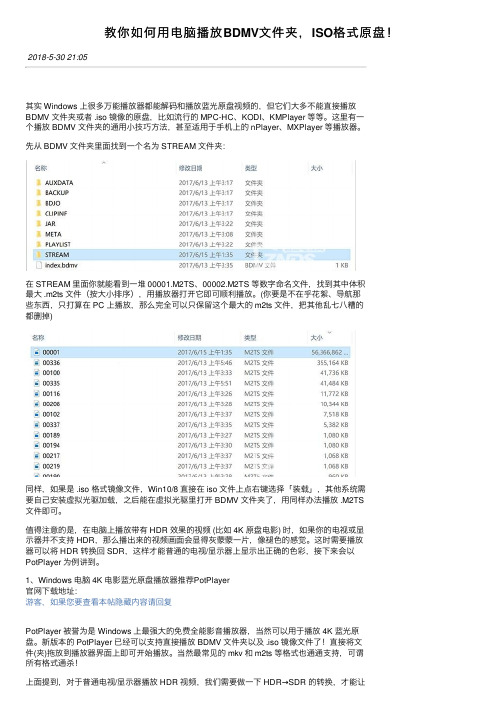
教你如何⽤电脑播放BDMV⽂件夹,ISO格式原盘! 2018-5-30 21:05其实 Windows 上很多万能播放器都能解码和播放蓝光原盘视频的,但它们⼤多不能直接播放BDMV ⽂件夹或者 .iso 镜像的原盘,⽐如流⾏的 MPC-HC、KODI、KMPlayer 等等。
这⾥有⼀个播放 BDMV ⽂件夹的通⽤⼩技巧⽅法,甚⾄适⽤于⼿机上的 nPlayer、MXPlayer 等播放器。
先从 BDMV ⽂件夹⾥⾯找到⼀个名为 STREAM ⽂件夹:在 STREAM ⾥⾯你就能看到⼀堆 00001.M2TS、00002.M2TS 等数字命名⽂件,找到其中体积最⼤ .m2ts ⽂件(按⼤⼩排序),⽤播放器打开它即可顺利播放。
(你要是不在乎花絮、导航那些东西,只打算在 PC 上播放,那么完全可以只保留这个最⼤的 m2ts ⽂件,把其他乱七⼋糟的都删掉)同样,如果是 .iso 格式镜像⽂件,Win10/8 直接在 iso ⽂件上点右键选择「装载」,其他系统需要⾃⼰安装虚拟光驱加载,之后能在虚拟光驱⾥打开 BDMV ⽂件夹了,⽤同样办法播放 .M2TS⽂件即可。
值得注意的是,在电脑上播放带有 HDR 效果的视频 (⽐如 4K 原盘电影) 时,如果你的电视或显⽰器并不⽀持 HDR,那么播出来的视频画⾯会显得灰蒙蒙⼀⽚,像褪⾊的感觉。
这时需要播放器可以将 HDR 转换回 SDR,这样才能普通的电视/显⽰器上显⽰出正确的⾊彩,接下来会以PotPlayer 为例讲到。
1、Windows 电脑 4K 电影蓝光原盘播放器推荐PotPlayer官⽹下载地址:游客,如果您要查看本帖隐藏内容请回复PotPlayer 被誉为是 Windows 上最强⼤的免费全能影⾳播放器,当然可以⽤于播放 4K 蓝光原盘。
新版本的 PotPlayer 已经可以⽀持直接播放 BDMV ⽂件夹以及 .iso 镜像⽂件了!直接将⽂件(夹)拖放到播放器界⾯上即可开始播放。
教你如何转换视频格式
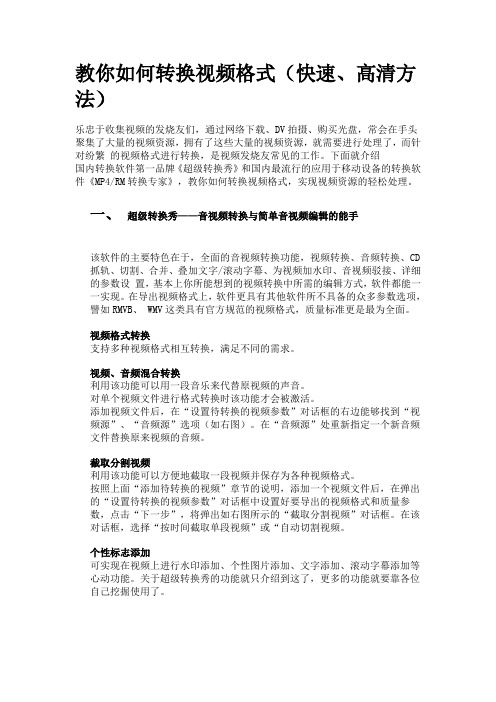
教你如何转换视频格式(快速、高清方法)乐忠于收集视频的发烧友们,通过网络下载、DV拍摄、购买光盘,常会在手头聚集了大量的视频资源,拥有了这些大量的视频资源,就需要进行处理了,而针对纷繁的视频格式进行转换,是视频发烧友常见的工作。
下面就介绍国内转换软件第一品牌《超级转换秀》和国内最流行的应用于移动设备的转换软件《MP4/RM转换专家》,教你如何转换视频格式,实现视频资源的轻松处理。
一、超级转换秀——音视频转换与简单音视频编辑的能手该软件的主要特色在于,全面的音视频转换功能,视频转换、音频转换、CD 抓轨、切割、合并、叠加文字/滚动字幕、为视频加水印、音视频驳接、详细的参数设置,基本上你所能想到的视频转换中所需的编辑方式,软件都能一一实现。
在导出视频格式上,软件更具有其他软件所不具备的众多参数选项,譬如RMVB、 WMV这类具有官方规范的视频格式,质量标准更是最为全面。
视频格式转换支持多种视频格式相互转换,满足不同的需求。
视频、音频混合转换利用该功能可以用一段音乐来代替原视频的声音。
对单个视频文件进行格式转换时该功能才会被激活。
添加视频文件后,在“设置待转换的视频参数”对话框的右边能够找到“视频源”、“音频源”选项(如右图)。
在“音频源”处重新指定一个新音频文件替换原来视频的音频。
截取分割视频利用该功能可以方便地截取一段视频并保存为各种视频格式。
按照上面“添加待转换的视频”章节的说明,添加一个视频文件后,在弹出的“设置待转换的视频参数”对话框中设置好要导出的视频格式和质量参数,点击“下一步”,将弹出如右图所示的“截取分割视频”对话框。
在该对话框,选择“按时间截取单段视频”或“自动切割视频。
个性标志添加可实现在视频上进行水印添加、个性图片添加、文字添加、滚动字幕添加等心动功能。
关于超级转换秀的功能就只介绍到这了,更多的功能就要靠各位自己挖掘使用了。
二、MP4/RM转换专家——最强最快的MP4/3GP转换器MP4/RM 转换专家是移动通信时代的产物,针对当前流行的手机、MP4、PSP、iPod、iPhone、PSP等各种移动设备播放的视频都进行了绝佳的优化。
如何使用视频转换器更改视频格式

视频转换器是我们常用的一类视频处理工具,它能够将我们手中较为少用的视频格式转换成别的较为常用或想要获得的格式。
那你知道怎么高效转换视频格式吗?
无论在生活中还是在办公时视频转换器都能极大的提高我们的办事效率。
拿到视频转换器后映入眼帘的是整个工具的初始界面,我们根据自身转换视频文件的需要选择众多功能中的‘视频转换’功能。
在进入到该视频转换界面后,看到视频转换器被分为菜单栏(左侧)和文件栏(右侧)两大区域,我们需要通过多种添加方式把准备好的视频文件导入到指定位置。
文件导入完毕后在输出格式的下拉框中调整视频文件转换的视频格式和视频分辨率等参数,而后点击转换或全部转换按钮就可以把添加好的视频文件根据所选参数进转换,并将转换后的视频文件保存到输出目录所指向的位置。
转换拓展:
除了使用视频转换器高效转换视频格式外还可以利用支持在线转码的网站进行,转换格式之前通过菜单栏的在线转换系列选择好对应的转换功能。
例如:mkv转mp4、flv转mp4或avi转mp4等。
随后网站会来到相关的视频转换界面,点击选择文件添加好需要转换的视频文件,并调整好选择转换格式的相关参数,而后就可以点击开始转换按钮正式转换视频格式了。
视频转换器怎么更改视频格式,你学会了吗?不管是视频转换器还是在线转换方式,在转换视频格式之前都要选择好对应的转换方式。
身边技术视频格式转换的三种常用的方法!
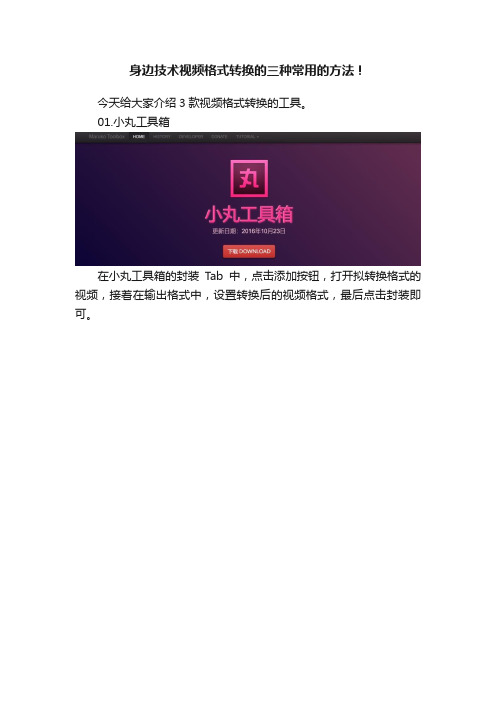
身边技术视频格式转换的三种常用的方法!
今天给大家介绍3款视频格式转换的工具。
01.小丸工具箱
在小丸工具箱的封装Tab中,点击添加按钮,打开拟转换格式的视频,接着在输出格式中,设置转换后的视频格式,最后点击封装即可。
小丸工具箱下载地址:/
小丸工具箱目前已停止维护更新,但软件仍能正常使用。
02.格式工厂
格式工厂列出了转换后可以输出的视频格式,包含MP4、MKV、MOV和FLV等,格式工厂目前仅支持Windows系统。
选择任意一种输出格式,点击右上方的添加文件,选择待转换的
视频,接着点击添加文件上方的确定按钮。
点击确定后,返回格式工厂的首页,点击上方的开始按钮,等待自动完成转换即可。
格式工厂下载地址:
/formatfactory/CN/download.html
03.Convertio
Convertio是国外的一个在线文件转换工具,拥有的功能非常丰富,除了可以转换视频格式,还可以用来处理文档、图片和音频等,适用于Mac系统。
Convertio支持转换的视频格式也很多,包含常见的FLV、MKV 和MP4,以及其他不常见的多种格式。
蓝光电影怎么转换格式

蓝光电影怎么转换格式将蓝光光盘放在电脑上播放时,我们可以看到里面是高清的M2TS格式视频,如果想将蓝光电影上传到网络或放在自己的移动设备,如手机、平板电脑上播放,就需要通过转换格式来实现。
那蓝光电影怎么转换格式?针对要上传到网络和放在移动设备中观看的情况,本文将为大家介绍两款软件实现以上功能,其中一款是国内转换软件第一品牌的《超级转换秀》,它支持将蓝光电影转换成FLV\WMV\RMVB等各种流媒体格式,同时还能在转换的过程中对视频进行编辑。
另一款是国内最流行的应用于移动设备的转换软件的《MP4/RM转换专家》,支持将蓝光电影转换成符合各移动设备官方标准的AVI/MPEG4/3GP/MP4视频格式。
之所以选择这两款软件,主要是因为它们同时兼具转换速度快、画质清晰、操作人性化等诸多特色。
眼见为实,大家可以下载这两款软件并根据下面的步骤操作试试。
使用《超级转换秀》转换蓝光电影一、导入要转换的蓝光电影如下图,直接将视频拖进中间的列表或点击“视频转换通”选项卡左上角的“添加待转换视频”即可轻松添加蓝光电影。
点击该界面左栏的“合并多个视频”按钮还可以将多个M2TS视频片段合并成一个视频,以满足自己不一样的需求。
二、选择蓝光电影要转换的格式导入视频后,接着就可以在“设置待转换的视频参数”对话框,选择需要转换的视频格式。
如微软系统兼容性很强的AVI格式,流媒体WMV、RM/RMVB、FLV、高清FLV格式,它甚至支持将视频直接转换成GIF动画,以用于网络传送。
在该对话框的右栏,还能使用替换音频功能,为视频重新配乐,比如可以添加你喜欢的音乐、配音等等,只需点击“音频源:”处的“替换”按钮即可。
另外,选择WMV格式,还能实现为视频消音。
三、转换蓝光电影时进行视频编辑超级转换秀在转换蓝光电影上,不仅速度和画质非常优秀,基础视频编辑功能也力求完美。
软件还支持切割转换、合并转换、叠加文字、滚动字幕、为视频加水印、为视频加相框等功能,漂亮而又快捷。
bdmv文件夹标准

bdmv文件夹标准
BDMV(Blu-ray Disc Movie)文件夹是蓝光光盘上的视频内容的文件和文件夹结构。
这种结构是用于存储高清蓝光电影、特殊功能、菜单和其他相关信息的标准。
以下是BDMV 文件夹结构的一般标准:
1.BDMV 文件夹:
•包含整个BDMV 结构的顶层文件夹。
2.CERTIFICATE 文件夹:
•包含与蓝光光盘有关的证书信息,确保内容是经过授权的。
3.BACKUP 文件夹:
•包含备份数据,通常用于防止数据损坏或丢失。
4.CLIPINF 文件夹:
•包含对光盘上每个视频剪辑的描述信息,如时长、码率等。
5.PLAYLIST 文件夹:
•包含播放列表信息,指定播放顺序和包含的视频剪辑。
6.STREAM 文件夹:
•包含实际的视频、音频和字幕流。
视频文件通常以 .m2ts 扩展名保存。
7.INDEX.BDM 文件:
•包含BDMV 文件夹的索引信息。
8.MOVIEOBJ 文件夹:
•包含蓝光电影的对象文件,包括菜单和交互式功能。
9.JAR 文件夹:
•包含Java 应用程序,用于提供一些高级的互动式特性。
10.META 文件夹:
•包含一些元数据文件,提供关于光盘内容的信息。
11.HDMV 文件夹:
•包含与蓝光电影菜单和其他高级功能相关的文件。
总体而言,BDMV 文件夹结构是蓝光光盘的标准布局,用于组织和存储高清视频、音频、字幕和交互式内容。
这种结构使得蓝光播放器能够正确解析和播放蓝光电影。
DVD转MP4格式转换器完美教程
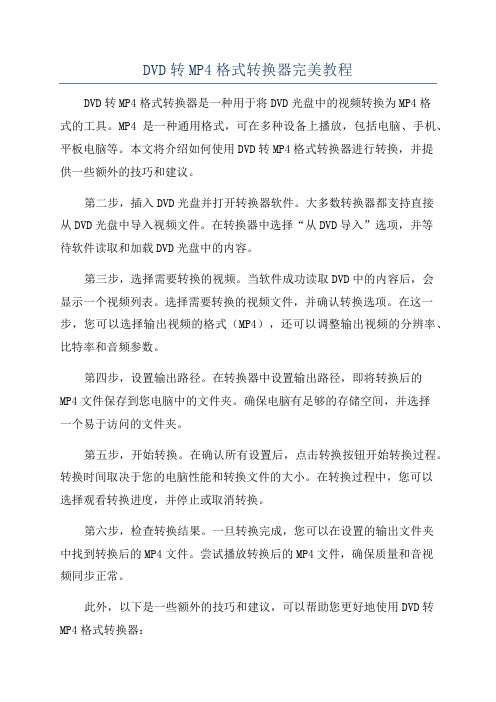
DVD转MP4格式转换器完美教程DVD转MP4格式转换器是一种用于将DVD光盘中的视频转换为MP4格式的工具。
MP4是一种通用格式,可在多种设备上播放,包括电脑、手机、平板电脑等。
本文将介绍如何使用DVD转MP4格式转换器进行转换,并提供一些额外的技巧和建议。
第二步,插入DVD光盘并打开转换器软件。
大多数转换器都支持直接从DVD光盘中导入视频文件。
在转换器中选择“从DVD导入”选项,并等待软件读取和加载DVD光盘中的内容。
第三步,选择需要转换的视频。
当软件成功读取DVD中的内容后,会显示一个视频列表。
选择需要转换的视频文件,并确认转换选项。
在这一步,您可以选择输出视频的格式(MP4),还可以调整输出视频的分辨率、比特率和音频参数。
第四步,设置输出路径。
在转换器中设置输出路径,即将转换后的MP4文件保存到您电脑中的文件夹。
确保电脑有足够的存储空间,并选择一个易于访问的文件夹。
第五步,开始转换。
在确认所有设置后,点击转换按钮开始转换过程。
转换时间取决于您的电脑性能和转换文件的大小。
在转换过程中,您可以选择观看转换进度,并停止或取消转换。
第六步,检查转换结果。
一旦转换完成,您可以在设置的输出文件夹中找到转换后的MP4文件。
尝试播放转换后的MP4文件,确保质量和音视频同步正常。
此外,以下是一些额外的技巧和建议,可以帮助您更好地使用DVD转MP4格式转换器:1.确保DVD光盘没有损坏。
损坏的光盘可能导致转换过程中的错误和质量问题。
2.参考软件的帮助文档和教程。
转换器软件通常提供详细的用户手册和教程,帮助用户更好地了解软件功能和使用方法。
3.根据需要进行设置优化。
根据输出设备的分辨率和存储空间,调整转换选项以获得最佳的视觉和听觉效果。
4.批量转换功能。
有些转换器支持批量转换,允许同时转换多个视频文件。
这能节省您的时间和精力。
5.观看转换过程中的警告和提醒。
在转换过程中,一些转换器会显示警告和提醒信息,如损坏的视频片段或无法转换的文件。
- 1、下载文档前请自行甄别文档内容的完整性,平台不提供额外的编辑、内容补充、找答案等附加服务。
- 2、"仅部分预览"的文档,不可在线预览部分如存在完整性等问题,可反馈申请退款(可完整预览的文档不适用该条件!)。
- 3、如文档侵犯您的权益,请联系客服反馈,我们会尽快为您处理(人工客服工作时间:9:00-18:30)。
bdmv 转化格式
"bdmv"是一种蓝光碟格式,通常用于存储高质量的视频和音频内容。
如果您需要将bdmv格式转换为其他格式,可以使用视频转换软件来完成。
以下是一些可以用于将bdmv转换为其他格式的软件:
1. WinX BD Video Ripper:这是一款专门针对bdmv格式的视频转换软件,可以将bdmv文件转换为MKV、AVI、MP4等格式。
该软件支持多种视频和音频编码器,并提供了丰富的配置选项,以帮助您根据需要自定义输出文件的参数。
2. HandBrake:这是一款开源的视频转换软件,可以将bdmv格式转换为MKV、MP4等格式。
该软件支持多种视频和音频编码器,并提供了广泛的配置选项,以帮助您根据需要自定义输出文件的参数。
3. MakeMKV:这是一款专门针对bdmv格式的视频转换软件,可以将bdmv
文件转换为MKV格式。
该软件支持多种视频和音频编码器,并提供了简单的用户界面,使您可以轻松地完成转换过程。
无论您选择哪种软件进行转换,都应该注意目标格式的兼容性和所需的视频和音频质量。
在转换之前,建议备份原始bdmv文件以防万一。
